Lorsque TeamViewer pour Android a été publié pour la dernière foisannée, il était uniquement disponible en téléchargement à partir du site Web de TeamViewer. Hier, l'application de contrôle et d'accès aux ordinateurs distants a finalement été intégrée à l'Android Market. Si vous ne connaissez pas encore TeamViewer ou si vous ne l’avez pas encore utilisé, rejoignez-nous après la pause pour un bref aperçu.
Le client mobile de TeamViewer vous permet de vous connecteravec n'importe quel ordinateur via une connexion Internet active, assure une diffusion en temps quasi réel de l'écran de votre ordinateur et un accès à distance complet et facile et / ou le contrôle de votre ordinateur.
Vous devez bien sûr avoir installé TeamVieweret fonctionnant sur l'ordinateur auquel vous souhaitez vous connecter (lien de téléchargement indiqué ci-dessous). Une fois lancé, le client de bureau de TeamViewer vous fournit un identifiant et un mot de passe pour l’ordinateur. Entrez ces identifiant et mot de passe dans l'écran de connexion du client mobile et une session d'accès à distance sera lancée. Des mots de passe distincts sont générés pour Télécommande et Présentation. Les mots de passe diffèrent chaque fois que le client de bureau est lancé.

Pour éviter de saisir un mot de passe différent à chaque fois, vous pouvez créer un compte TeamViewer (Mes ordinateurs) et enregistrez votre ou vos ordinateur (s) avec ce dernier (Mes ordinateurs> Ajouter un partenaire) Connectez-vous au client mobile avec votre compte TeamViewer et vous pourrez vous connecter aux ordinateurs enregistrés en un seul clic (Liste des partenaires) Vous pouvez même configurer le client pour qu'il enregistre votre mot de passe et se connecte automatiquement au lancement. Plusieurs comptes, chacun avec plusieurs ordinateurs enregistrés, peuvent être ajoutés au client mobile.
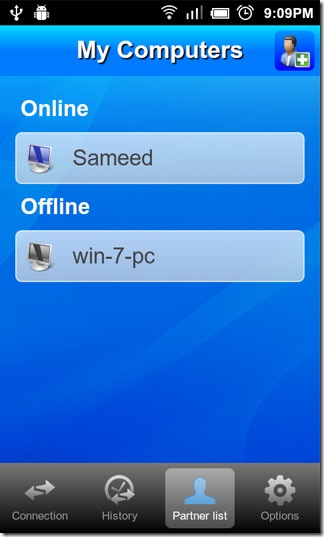
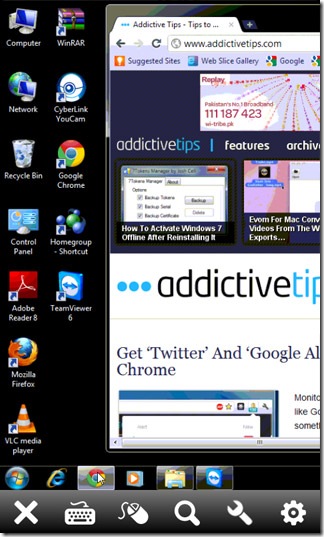
La qualité de l’affichage en streaming, conformément àLes paramètres par défaut varient automatiquement en fonction de la vitesse de la connexion Internet sur votre appareil. Vous modifiez ce paramètre pour optimiser les performances ou la qualité à partir de Les options > Qualité.
L'accès et le contrôle à distance fonctionnent à merveille. Faites glisser votre doigt sur l’écran pour déplacer le pointeur et / ou l’affichage, pincez pour zoomer, appuyez avec un seul doigt pour un clic gauche et appuyez avec deux doigts pour un clic droit. Les commandes de la barre d’outils en bas de l’écran vous permettent d’exécuter des actions importantes par défaut, de redémarrer l’ordinateur connecté, de bloquer la télécommande, de cliquer avec le bouton droit de la souris, d’agrandir et de réduire les distances et d’utiliser le clavier à l’écran aux côtés des touches de commande et de fonction OS sur l'ordinateur connecté.
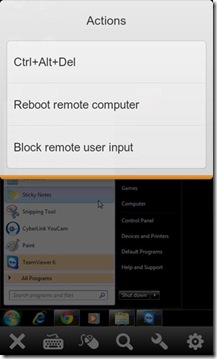
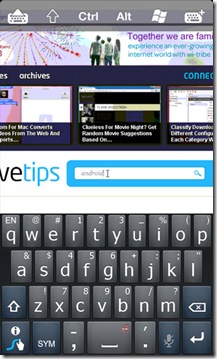
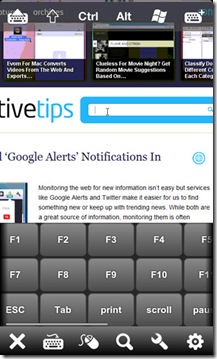
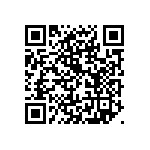
Télécharger TeamViewer Free pour Android
Télécharger TeamViewer pour Windows / Mac / Linux













commentaires